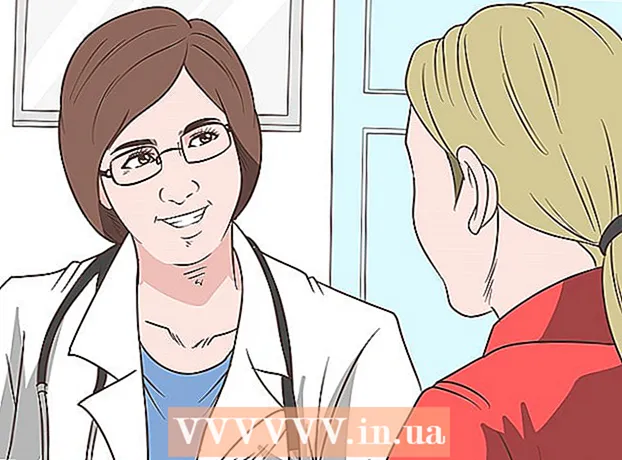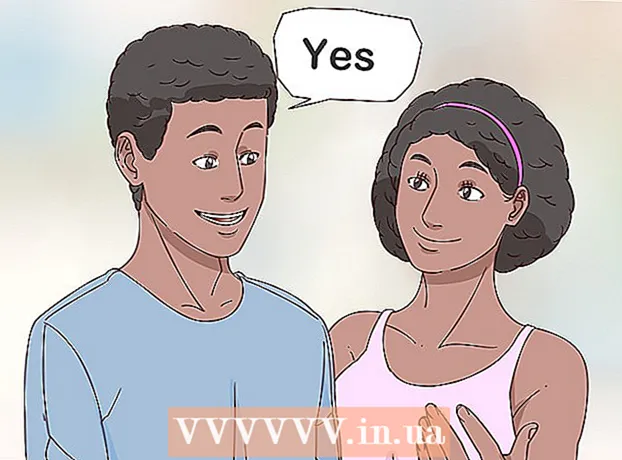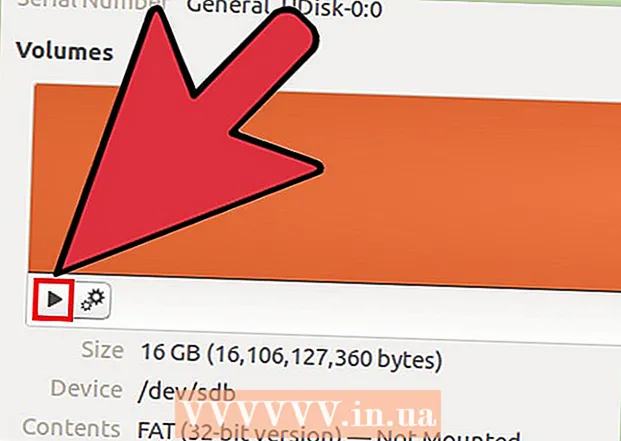Συγγραφέας:
Clyde Lopez
Ημερομηνία Δημιουργίας:
25 Ιούλιος 2021
Ημερομηνία Ενημέρωσης:
1 Ιούλιος 2024

Περιεχόμενο
- Βήματα
- Μέθοδος 1 από 2: Λήψη βιβλίων σε υποστηριζόμενες μορφές
- Μέθοδος 2 από 2: Λήψη μη υποστηριζόμενων μορφών
- Συμβουλές
Το Nook έρχεται με περιορισμένο αριθμό δωρεάν βιβλίων που δεν θα φτάσουν καν στο να είναι μανιώδης βιβλιοφάγος! Αλλά δεν υπάρχει τίποτα για να ανησυχείτε, καθώς μπορείτε να αγοράσετε βιβλία απευθείας από το ηλεκτρονικό κατάστημα Barnes & Noble ή απλά να αντιγράψετε υπάρχοντα βιβλία από τον υπολογιστή σας στη συσκευή σας για να τα διαβάσετε όπου θέλετε.
Βήματα
Μέθοδος 1 από 2: Λήψη βιβλίων σε υποστηριζόμενες μορφές
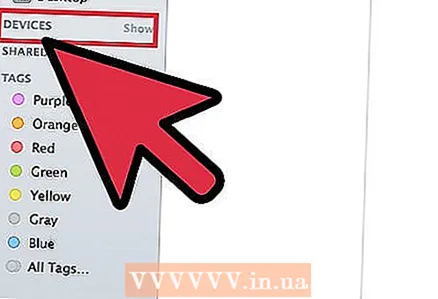 1 Συνδέστε το Nook στον υπολογιστή σας. Για να το κάνετε αυτό, χρησιμοποιήστε ένα καλώδιο δεδομένων, τοποθετήστε το στη θύρα micro USB του e-reader και συνδέστε το καλώδιο στη θύρα USB του υπολογιστή σας.
1 Συνδέστε το Nook στον υπολογιστή σας. Για να το κάνετε αυτό, χρησιμοποιήστε ένα καλώδιο δεδομένων, τοποθετήστε το στη θύρα micro USB του e-reader και συνδέστε το καλώδιο στη θύρα USB του υπολογιστή σας. - Γενικά, το Nook υποστηρίζει μορφές ePub, CBZ και PDF. Για να φορτώσετε τέτοια βιβλία στο Nook, απλά πρέπει να τα αντιγράψετε.
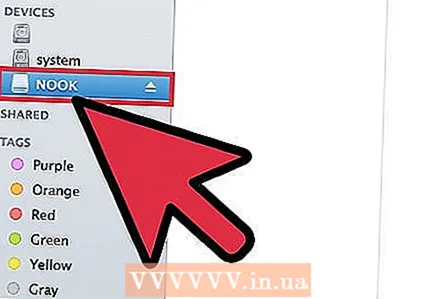 2 Ανοίξτε το αποθετήριο αρχείων Nook στον υπολογιστή σας. Η διαδικασία είναι ελαφρώς διαφορετική για Windows και Mac:
2 Ανοίξτε το αποθετήριο αρχείων Nook στον υπολογιστή σας. Η διαδικασία είναι ελαφρώς διαφορετική για Windows και Mac: - Στα Windows, ανοίξτε τη συντόμευση Ο Υπολογιστής μου στην επιφάνεια εργασίας σας. Κάντε κλικ στην καρτέλα Αφαιρούμενες μονάδες δίσκου στο μενού στα αριστερά για πρόσβαση στα περιεχόμενα του ηλεκτρονικού βιβλίου και ανοίξτε το σε ξεχωριστό παράθυρο.
- Σε υπολογιστές Mac, η συντόμευση Nook θα εμφανιστεί στην επιφάνεια εργασίας μετά τη σύνδεση της συσκευής. Κάντε διπλό κλικ για να το ανοίξετε για να εμφανίσετε τα περιεχόμενα σε νέο παράθυρο.
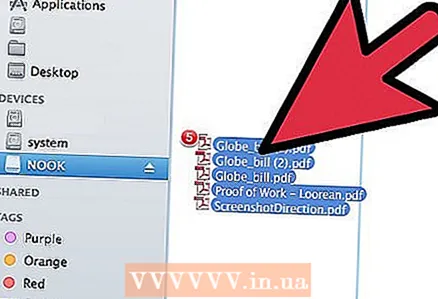 3 Επιλέξτε τα αρχεία ePub, CBZ ή PDF που θέλετε να ανεβάσετε στο Nook. Στη συνέχεια, σύρετέ τα στο ανοιχτό παράθυρο Nook. Τα αρχεία αντιγράφονται από τον υπολογιστή στη γωνία.
3 Επιλέξτε τα αρχεία ePub, CBZ ή PDF που θέλετε να ανεβάσετε στο Nook. Στη συνέχεια, σύρετέ τα στο ανοιχτό παράθυρο Nook. Τα αρχεία αντιγράφονται από τον υπολογιστή στη γωνία. 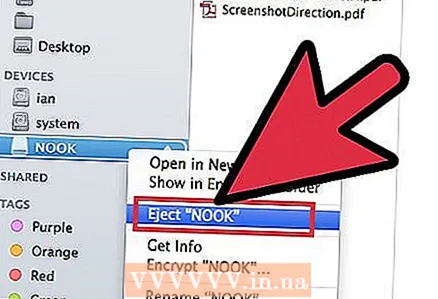 4 Αποσυνδέστε το Nook από τον υπολογιστή σας. Κάντε το αφού αντιγραφούν όλα τα αρχεία και μπορείτε να ξεκινήσετε την ανάγνωση αμέσως.
4 Αποσυνδέστε το Nook από τον υπολογιστή σας. Κάντε το αφού αντιγραφούν όλα τα αρχεία και μπορείτε να ξεκινήσετε την ανάγνωση αμέσως.
Μέθοδος 2 από 2: Λήψη μη υποστηριζόμενων μορφών
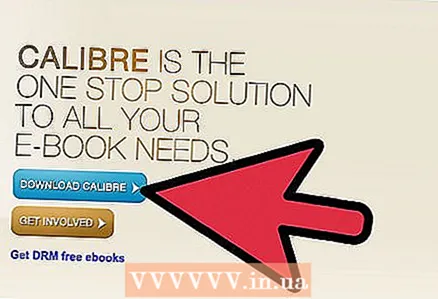 1 Κατεβάστε το λογισμικό Caliber. Μπορείτε να χρησιμοποιήσετε λογισμικό τρίτων για τη λήψη βιβλίων σε μη υποστηριζόμενες μορφές. Το Caliber είναι ένα τέτοιο πρόγραμμα. Είναι ένας δωρεάν διαχειριστής e-book που σας βοηθά να αντιγράφετε και να οργανώνετε βιβλία στη συσκευή σας.
1 Κατεβάστε το λογισμικό Caliber. Μπορείτε να χρησιμοποιήσετε λογισμικό τρίτων για τη λήψη βιβλίων σε μη υποστηριζόμενες μορφές. Το Caliber είναι ένα τέτοιο πρόγραμμα. Είναι ένας δωρεάν διαχειριστής e-book που σας βοηθά να αντιγράφετε και να οργανώνετε βιβλία στη συσκευή σας. - Μπορείτε να κατεβάσετε το Caliber στον επίσημο ιστότοπο του προγράμματος. κάντε κλικ στο μπλε κουμπί "Λήψη διαμετρήματος" στην κύρια σελίδα και μετά τη λήψη του προγράμματος εγκατάστασης, ανοίξτε το κάνοντας διπλό κλικ.
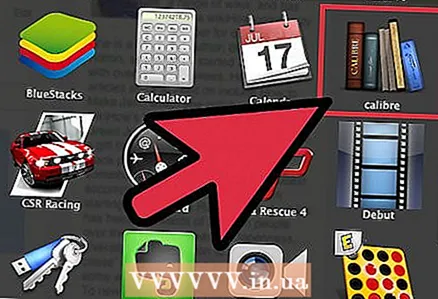 2 Εκκινήστε το Caliber. Μόλις εγκατασταθεί, ξεκινήστε την εφαρμογή Caliber από τη συντόμευση της επιφάνειας εργασίας σας, κάντε κλικ στο κουμπί "Προσθήκη βιβλίων" στην επάνω αριστερή γωνία για να αρχίσετε να προσθέτετε eBooks στη βιβλιοθήκη Caliber (παρόμοια με το iTunes).
2 Εκκινήστε το Caliber. Μόλις εγκατασταθεί, ξεκινήστε την εφαρμογή Caliber από τη συντόμευση της επιφάνειας εργασίας σας, κάντε κλικ στο κουμπί "Προσθήκη βιβλίων" στην επάνω αριστερή γωνία για να αρχίσετε να προσθέτετε eBooks στη βιβλιοθήκη Caliber (παρόμοια με το iTunes). 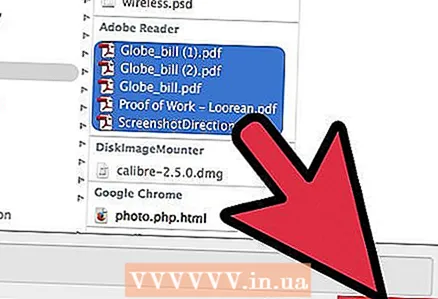 3 Ανοίξτε το φάκελο που περιέχει τα βιβλία που θέλετε να αντιγράψετε και επισημάνετε τα αρχεία που θέλετε. Στη συνέχεια, κάντε κλικ στο "Άνοιγμα" και τα επιλεγμένα βιβλία θα προστεθούν αυτόματα στη βιβλιοθήκη Caliber.
3 Ανοίξτε το φάκελο που περιέχει τα βιβλία που θέλετε να αντιγράψετε και επισημάνετε τα αρχεία που θέλετε. Στη συνέχεια, κάντε κλικ στο "Άνοιγμα" και τα επιλεγμένα βιβλία θα προστεθούν αυτόματα στη βιβλιοθήκη Caliber. 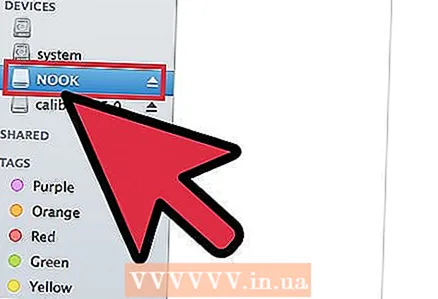 4 Συνδέστε το Nook στον υπολογιστή σας. Για να το κάνετε αυτό, χρησιμοποιήστε ένα καλώδιο δεδομένων, τοποθετήστε το στη θύρα micro USB του e-reader και συνδέστε το καλώδιο στη θύρα USB του υπολογιστή σας.
4 Συνδέστε το Nook στον υπολογιστή σας. Για να το κάνετε αυτό, χρησιμοποιήστε ένα καλώδιο δεδομένων, τοποθετήστε το στη θύρα micro USB του e-reader και συνδέστε το καλώδιο στη θύρα USB του υπολογιστή σας. - Περιμένετε μέχρι το Caliber να εντοπίσει τη γωνιά σας. Η προετοιμασία ολοκληρώνεται όταν δείτε το κουμπί "Αποστολή στη συσκευή" στο μενού στα δεξιά.
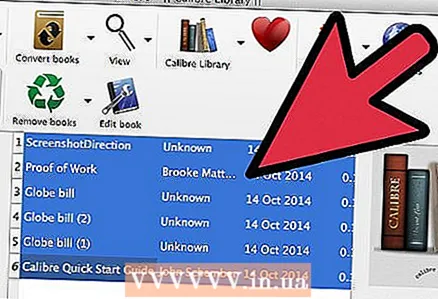 5 Επιλέξτε τα βιβλία που θέλετε να κατεβάσετε στο Nook στη βιβλιοθήκη Caliber. Στη συνέχεια, κάντε κλικ στο κουμπί "Αποστολή στη συσκευή" στο μενού. Το Caliber θα αρχίσει να αντιγράφει βιβλία και όταν τελειώσει, η φόρτωση της κινούμενης εικόνας στην κάτω δεξιά γωνία θα σταματήσει.
5 Επιλέξτε τα βιβλία που θέλετε να κατεβάσετε στο Nook στη βιβλιοθήκη Caliber. Στη συνέχεια, κάντε κλικ στο κουμπί "Αποστολή στη συσκευή" στο μενού. Το Caliber θα αρχίσει να αντιγράφει βιβλία και όταν τελειώσει, η φόρτωση της κινούμενης εικόνας στην κάτω δεξιά γωνία θα σταματήσει. - Μόλις σταματήσει η φόρτωση της κινούμενης εικόνας, μπορείτε να αποσυνδέσετε το Nook από τον υπολογιστή σας και να αρχίσετε να διαβάζετε e-books.
Συμβουλές
- Τα βιβλία που αγοράζονται από το ηλεκτρονικό κατάστημα Barnes & Noble είναι πάντα σε υποστηριζόμενη μορφή και δεν χρειάζεται να μετατραπούν πριν φορτωθούν στη συσκευή.
- Το Caliber μετατρέπει μη υποστηριζόμενα βιβλία πριν από τη μεταφόρτωση στο Nook, ενώ αφήνει το αρχείο στην αρχική του μορφή.